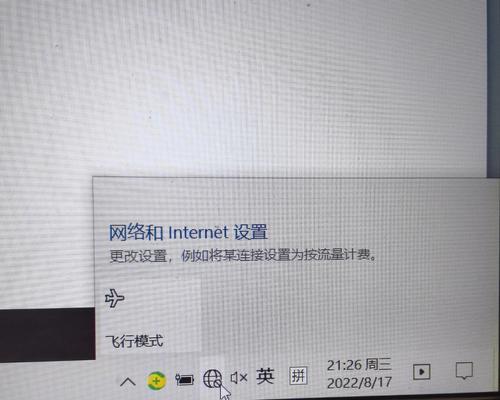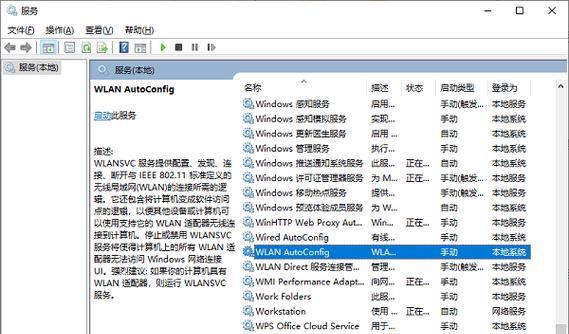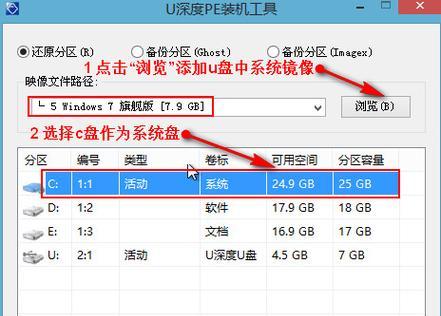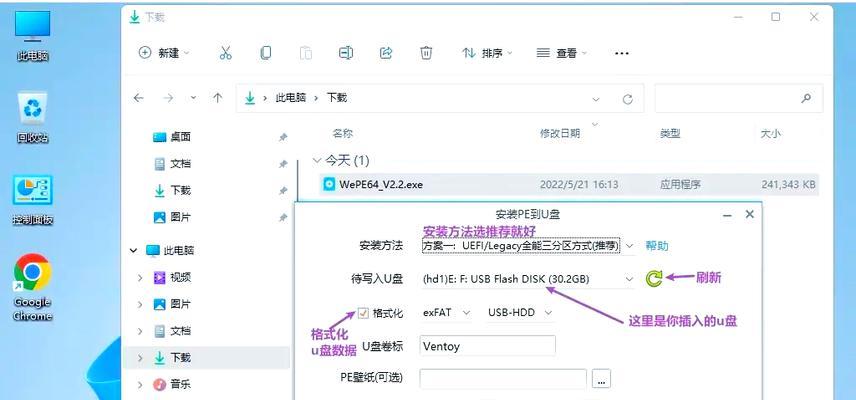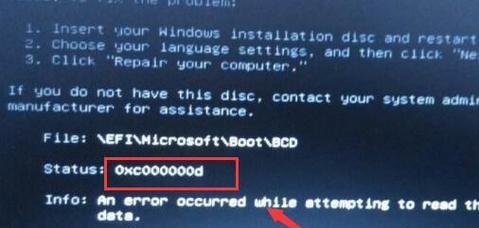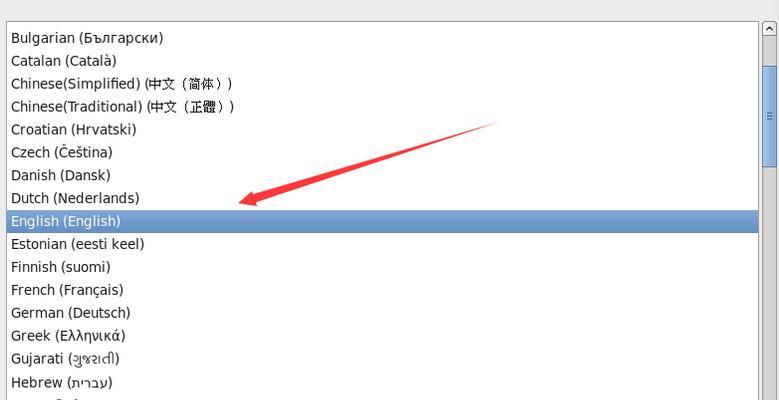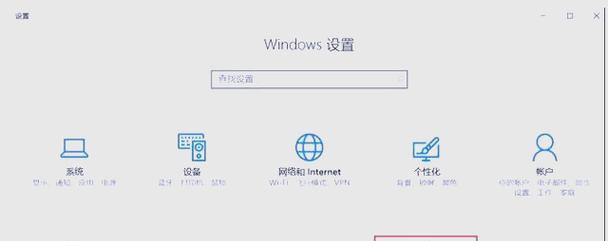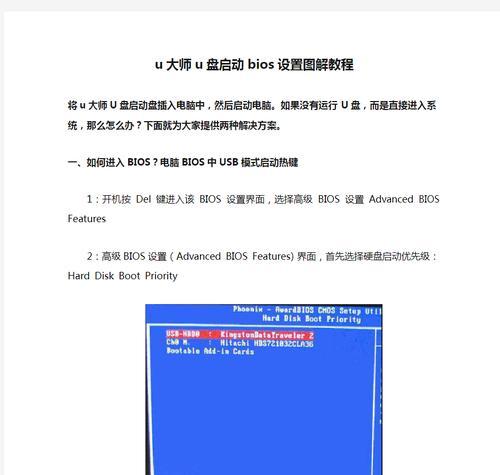在现代社会中,无线网络已成为我们生活中必不可少的一部分。然而,有时我们可能会遇到笔记本电脑无法找到可用的Wi-Fi网络的问题。这种情况下,我们需要了解一些可能的原因,并学习如何解决这个问题。
文章目录:
1.Wi-Fi开关是否打开
确保笔记本电脑的Wi-Fi开关已打开。有时我们可能会不小心关闭Wi-Fi开关,导致无法连接网络。检查电脑上是否有一个物理或虚拟的Wi-Fi开关,然后确保它是打开的。
2.检查Wi-Fi信号强度
在寻找可用Wi-Fi网络之前,检查一下你所在的区域是否存在可用的信号。如果信号很弱,你的笔记本电脑可能无法找到Wi-Fi网络。尝试靠近Wi-Fi路由器或将笔记本电脑放在离路由器较近的位置,以获取更好的信号。
3.检查无线网卡驱动程序
无线网卡驱动程序是连接Wi-Fi网络所必需的。确保你的笔记本电脑上已安装了最新版本的无线网卡驱动程序。你可以在设备管理器中检查并更新无线网卡驱动程序,或者从电脑制造商的官方网站上下载和安装最新的驱动程序。
4.重启Wi-Fi路由器和笔记本电脑
有时,Wi-Fi路由器或笔记本电脑可能会出现临时故障,导致无法连接。尝试重启Wi-Fi路由器和笔记本电脑,以清除任何可能的错误。等待一段时间后重新连接Wi-Fi,看是否可以解决问题。
5.检查Wi-Fi密码是否正确
如果你已经找到了可用的Wi-Fi网络,但是无法连接,可能是因为你输入的Wi-Fi密码不正确。确保你输入的密码与路由器设置中的密码完全相同。密码区分大小写,所以请确保你输入时是正确的。
6.确保Wi-Fi网络是否隐藏
有些人会将他们的Wi-Fi网络设置为隐藏,这意味着其他设备无法主动搜索到该网络。在这种情况下,你需要手动添加隐藏网络。打开Wi-Fi设置,并选择"添加网络"或类似选项,然后输入Wi-Fi网络的名称和密码。
7.检查是否有其他设备连接Wi-Fi
如果其他设备可以连接同一Wi-Fi网络,但你的笔记本电脑却无法连接,可能是因为有其他设备使用了该网络上的所有IP地址。在路由器设置中查看已连接设备列表,如果有设备过多,则断开一些设备连接,然后重新尝试连接Wi-Fi。
8.清除DNS缓存
有时,笔记本电脑无法找到Wi-Fi网络是因为DNS缓存问题。在运行窗口中输入"cmd"以打开命令提示符,然后输入"ipconfig/flushdns"命令来清除DNS缓存。完成后,重新启动笔记本电脑并尝试连接Wi-Fi。
9.检查防火墙设置
防火墙可以阻止笔记本电脑与Wi-Fi网络的连接。在控制面板中,找到并打开WindowsDefender防火墙设置。确保防火墙没有将Wi-Fi网络列为受阻止的网络,并允许与该网络建立连接。
10.重置网络设置
重置网络设置可以清除任何可能导致无法连接Wi-Fi的配置问题。在Windows操作系统中,打开控制面板,找到并打开"网络和Internet"设置,选择"网络和共享中心",然后点击左侧导航栏中的"更改适配器设置"。右键点击Wi-Fi适配器,选择"属性",然后点击"重置"按钮以重置网络设置。
11.更新操作系统
有时,旧版本的操作系统可能会导致笔记本电脑无法连接Wi-Fi。确保你的操作系统是最新版本,并及时安装任何可用的更新。在Windows系统中,打开设置,选择"更新和安全",然后点击"检查更新"以获取最新的操作系统更新。
12.检查路由器设置
路由器设置也可能影响笔记本电脑的Wi-Fi连接。尝试访问路由器设置页面,并确保无线网络功能已启用,并且没有任何阻止笔记本电脑连接的特殊设置。如果不确定如何访问路由器设置页面,请查看路由器制造商的说明书或官方网站。
13.使用网络故障排除工具
操作系统通常提供了一些网络故障排除工具,可以帮助你识别并解决Wi-Fi连接问题。在Windows系统中,打开设置,选择"网络和Internet",然后点击"状态",在页面底部点击"网络故障排除"以运行工具并按照指示进行操作。
14.尝试连接其他Wi-Fi网络
如果你的笔记本电脑无法连接任何Wi-Fi网络,尝试连接其他可用的Wi-Fi网络。如果你可以成功连接其他网络,那么可能是你之前尝试连接的网络出现问题。联系网络管理员或服务提供商以获得更多帮助。
15.寻求专业帮助
如果你尝试了以上的解决方法仍然无法解决笔记本电脑找不到Wi-Fi的问题,那么最好寻求专业的技术支持。联系笔记本电脑制造商的客服部门或咨询当地的电脑维修专家,他们将能够提供更深入的诊断和解决方案。
当我们的笔记本电脑无法找到可用的Wi-Fi网络时,我们应该检查Wi-Fi开关、信号强度、无线网卡驱动程序、密码正确性等多个方面来解决问题。同时,重启路由器和电脑、清除DNS缓存、检查防火墙设置等也是常见的解决方法。如果问题仍然存在,不妨尝试重置网络设置或联系专业技术支持。